당신은 이메일을 E-메일을 전문적으로 디자인하고 오류가 없도록 확실히 하고 싶으신가요? 이 가이드에서는 Outlook에서 이메일을 철자 및 문법 검사뿐만 아니라 Thesaurus를 이용하여 대체 단어를 찾는 방법과 여러 언어로 번역하는 방법에 대한 필요한 단계를 설명하겠습니다. Outlook을 보다 효과적으로 사용하는 이 여정에 저와 함께하세요!
주요 내용
- Outlook에서 이메일의 철자와 문법을 검사할 수 있습니다.
- Thesaurus는 대체 단어를 찾고 표현을 다양화하는 데 도움을 줍니다.
- 이메일을 여러 언어로 번역할 수 있습니다.
- 철자 검사 및 번역 설정을 조정할 수 있습니다.
단계별 가이드
이메일의 철자와 문법 검사하기
새 이메일을 작성하는 것으로 시작합니다. 기능을 시연하기 위해 임시 텍스트를 삽입합니다. 간단한 예는 "이것은 테스트입니다."입니다. 나중에 수정을 확인하기 위해 일부러 잘못된 단어를 삽입하는 것을 잊지 마세요.
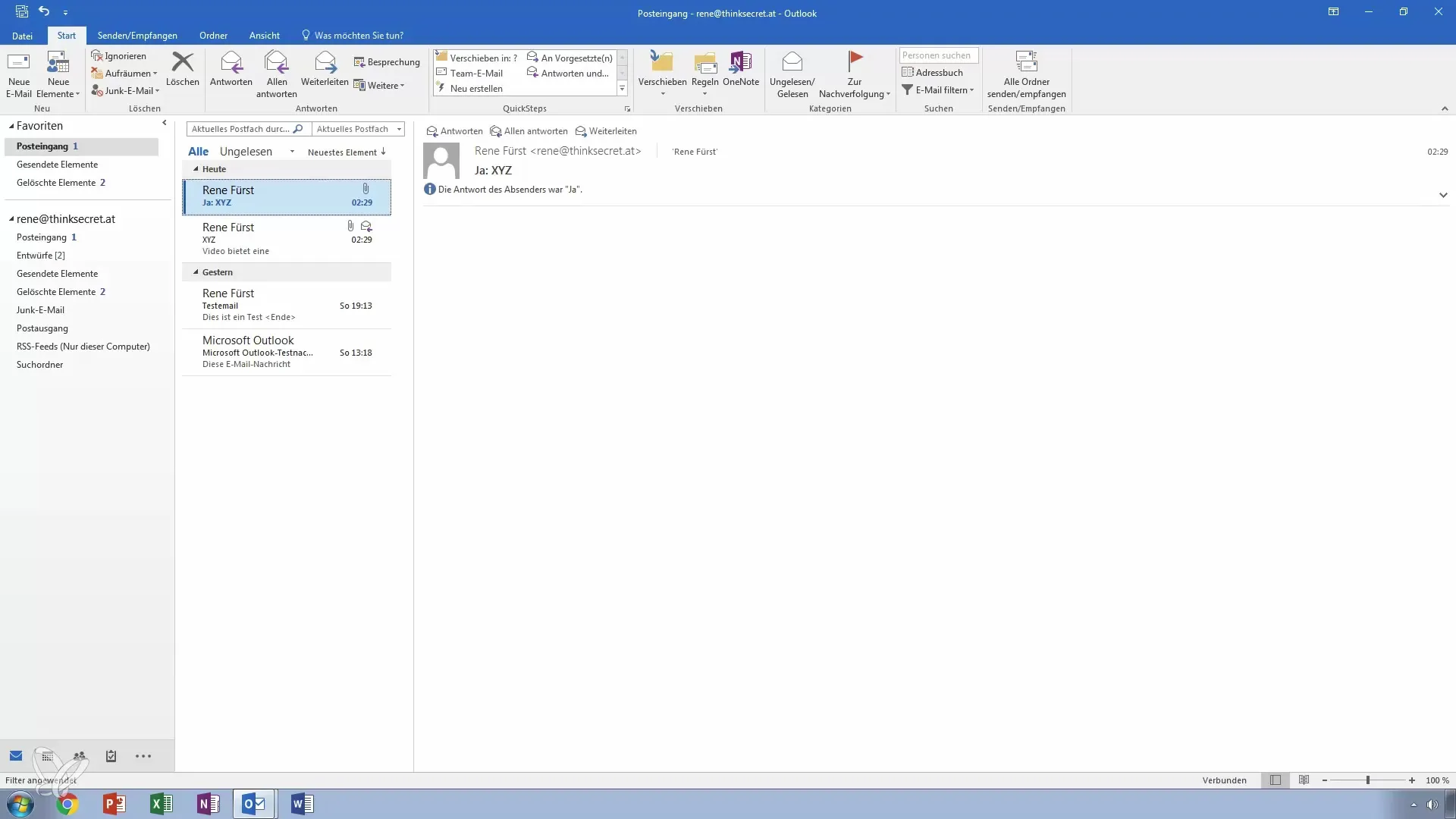
이메일을 작성한 후에는 메뉴 바에서 “검토” 탭으로 이동합니다. 거기에서 철자 및 문법 검사 옵션을 찾을 수 있습니다. 클릭하면 Outlook이 전체 텍스트를 스캔하고 오류를 표시합니다.
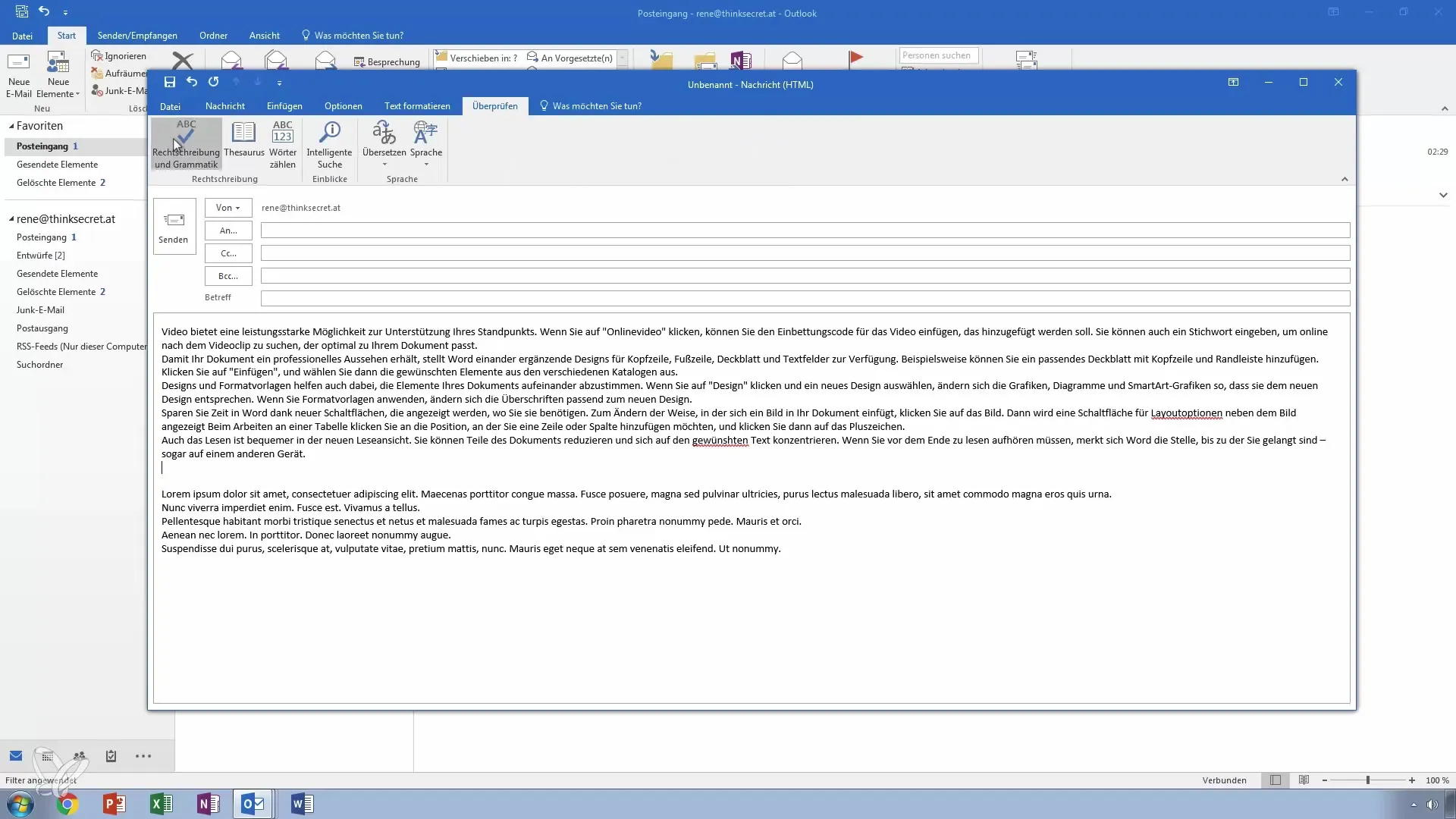
그런 다음 Outlook은 자동 수정 제안을 하며, 이를 수락하거나 무시할 수 있는 옵션이 제공됩니다. 예를 들어 한 단어를 잘못 썼다면 올바른 대체 제안이 제공됩니다.
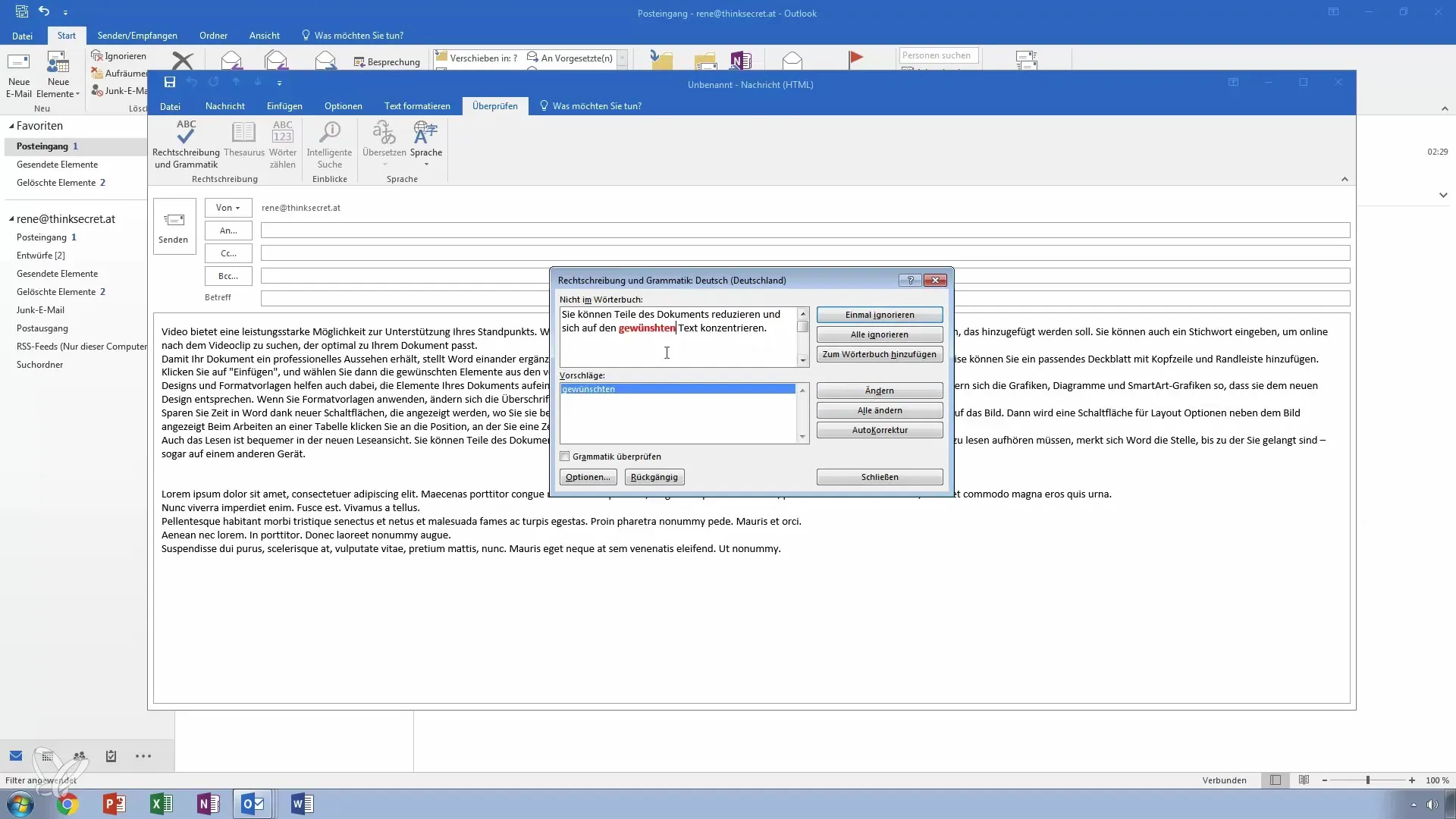
수정을 수락하면 해당 단어가 이메일에서 자동으로 수정되고, 모든 것이 만족스러운지 확인해야 합니다.
Thesaurus를 사용하여 대체 단어 찾기
작성 중에 단어가 정확하지 않다고 느끼거나 대체 단어를 찾고 싶다면 Thesaurus를 사용할 수 있습니다. 대체 사항을 찾고 싶은 단어를 강조 표시하고 Thesaurus를 엽니다.
창이 열리면 텍스트에 삽입할 수 있는 다양한 대안이 표시됩니다. 예를 들어 "멈추다"라고 입력하면 "중단" 또는 "제한"과 같은 제안을 받을 수 있습니다.
다국적으로 작업할 경우 Thesaurus의 언어를 조정할 수도 있습니다. 제안을 검토한 후 단어를 결정했다면 텍스트에 직접 삽입할 수 있습니다.
이메일을 다른 언어로 번역하기
예를 들어, 국제 연락처에 이메일을 보내고자 한다면 Outlook은 번역을 위한 간단한 방법을 제공합니다. 이메일 창에서 번역 옵션을 클릭합니다. 그런 다음, 목표 언어를 선택하라는 메시지가 표시됩니다. 예를 들어, 일본어입니다.
당신의 선택을 확인하고 전체 텍스트 또는 일부만 번역할 것인지 결정해야 합니다. 프로그램은 번역을 수행하기 위해 텍스트가 인터넷에 업로드될 것이라는 점을 알려줍니다.
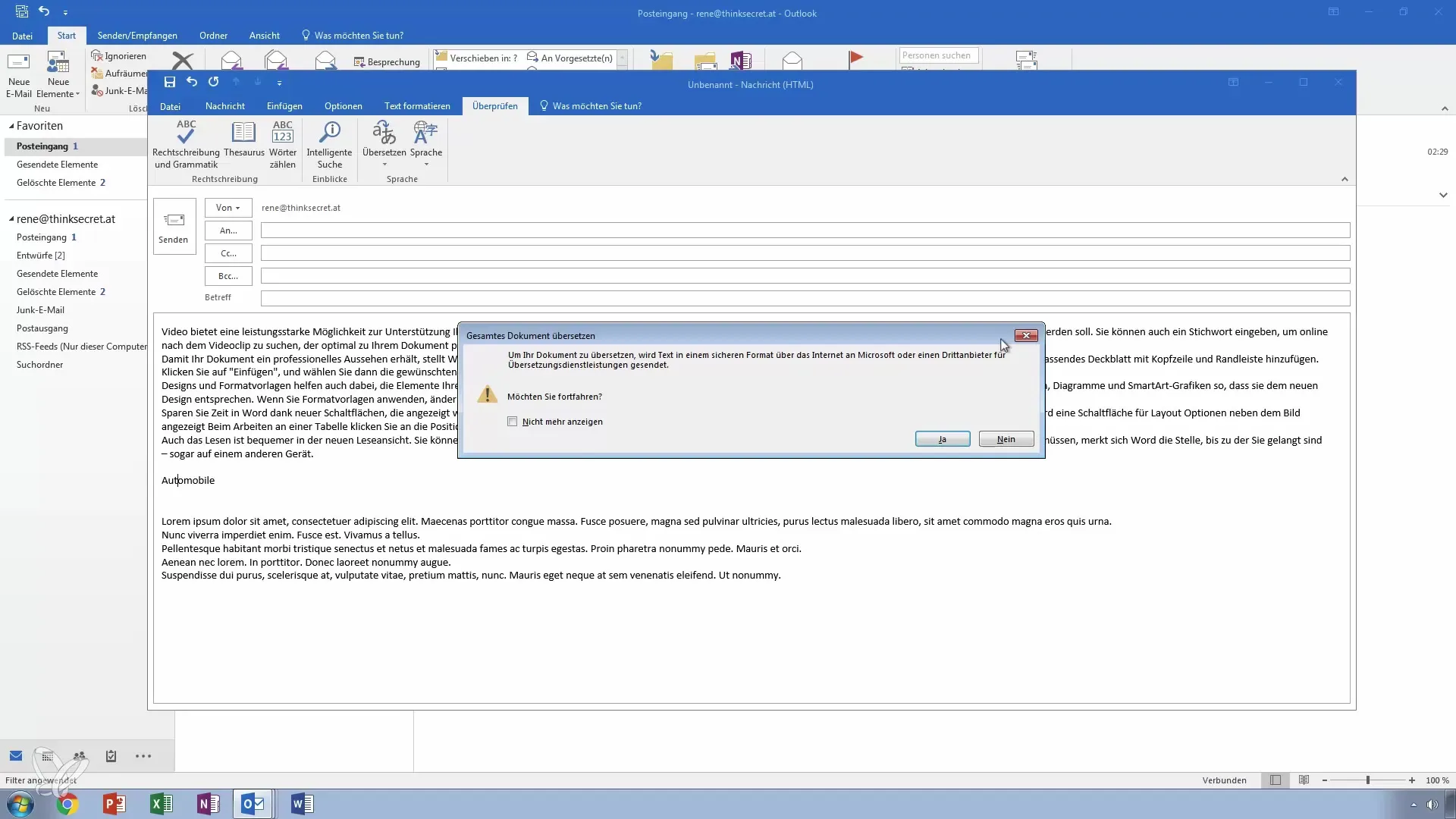
이 사용에 동의하면 번역이 이루어지고 브라우저에서 열립니다. 여기에서 번역된 이메일을 확인하고 올바른지 확인할 수 있습니다.
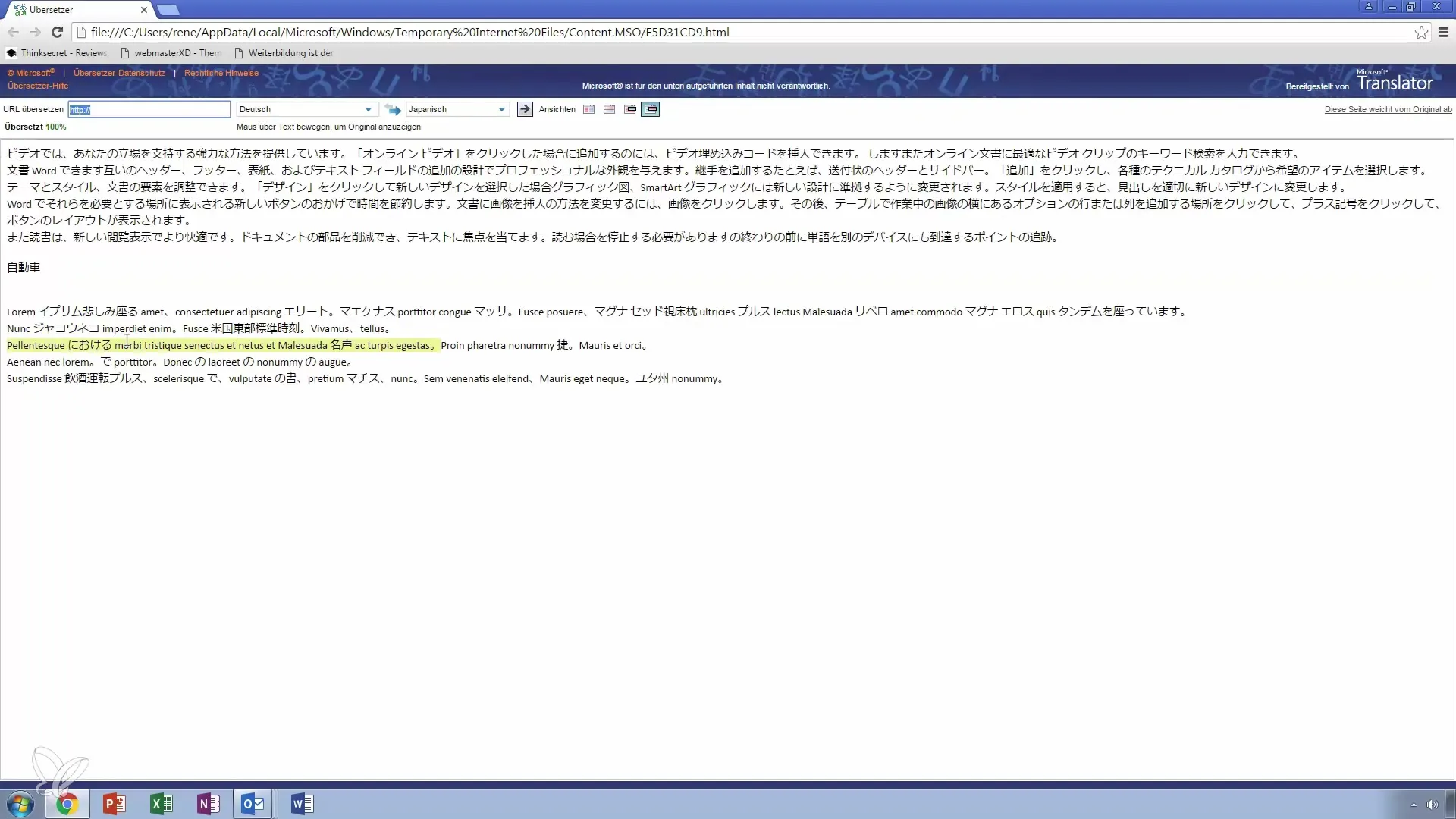
언어 교정 설정
Outlook에서 철자 검사 및 번역을 위한 언어 설정을 조정할 수 있다는 점을 잊지 마세요. 옵션으로 이동하여 자주 이메일을 작성하는 언어를 선택합니다.
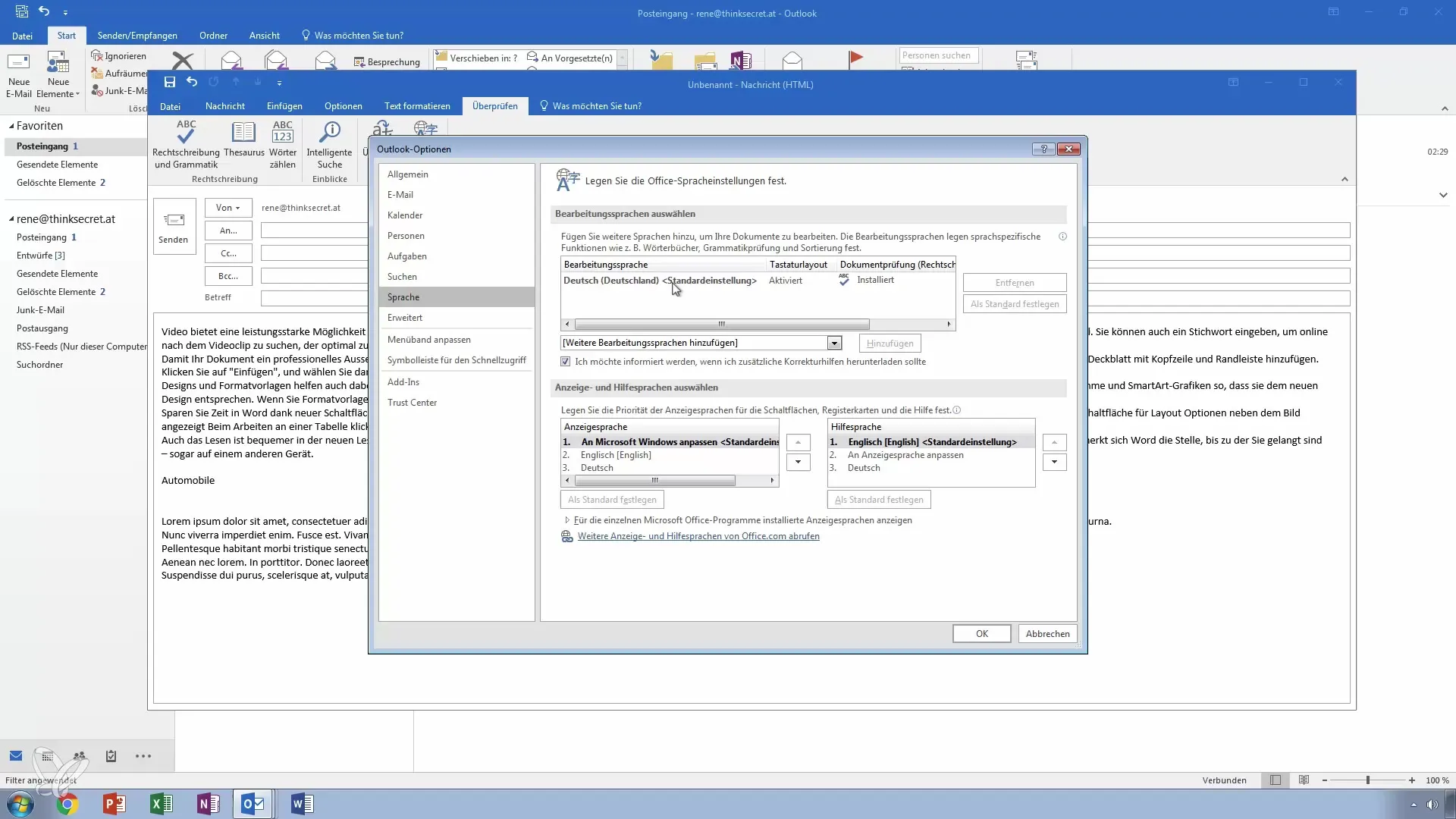
이 옵션을 조정함으로써 이메일이 올바른 언어와 정확한 문법으로 작성되도록 할 수 있습니다.
요약 - Outlook 마스터하기: 이메일 철자 검사, Thesaurus 및 번역
이 가이드에서는 Outlook에서 이메일을 효과적으로 철자 및 문법 검사하고, Thesaurus를 활용하여 대체 단어를 찾고, 이메일을 여러 언어로 번역하는 방법을 배웠습니다. 이러한 기능들은 당신의 커뮤니케이션을 향상시키고 보다 효율적으로 만드는 데 도움이 될 것입니다.
자주 묻는 질문
이메일의 철자를 어떻게 검사하나요?“검토” 탭으로 이동한 후 철자 및 문법 검사 옵션을 클릭합니다.
Thesaurus로 대체 단어를 찾을 수 있나요?네, 단어를 강조 표시하고 Thesaurus를 열어 대체 제안을 받을 수 있습니다.
이메일을 다른 언어로 번역하는 방법은?이메일 창에서 번역 옵션을 사용하고 목표 언어를 선택합니다.
철자 검사 언어를 조정할 수 있나요?네, 설정에서 철자 교정을 위한 선호 언어를 설정할 수 있습니다.
번역에 온라인으로 동의해야 하나요?네, Outlook은 텍스트가 업로드될 것이라고 알려주며, 동의해야 합니다.


